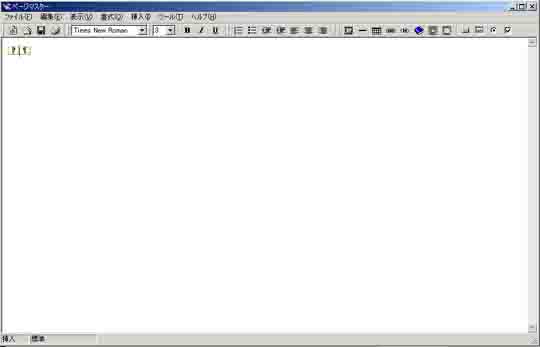
☆HTMLで作ろう!☆
〜SS作家のための簡単HTML〜
●第一回●
■はじめに■
はい、Arcadia管理人、舞で御座います。
最初は、素人による素人のためのSS講座をやろうかと思ったのですが、
それだと、結構考えることが多いですので、まずは前から気になっていた事を一つ。
HTMLで作ろう!と題しまして、Arcadiaに限らず、SSを投稿する際に、
管理者様の手を煩わせない良き投稿者であるために、簡単なHTMLファイルの作り方を覚えましょう。
■HTMLを作る方法■
今回紹介する方法は2種類。
・WYSIWYG方式のHTMLエディタによる作成。
・テキストエディタによるタグ打ち。
この二つに絞って紹介していきます。
なぜ、色々と方法を紹介しないかと言いますと、SSを投稿するという用途に限っているからです。
従って、これはHP作成講座ではなくて、SSをHTMLにするための講座です。そのあたりを、ご理解お願いしたい。
■HTMLエディタの種類■
まず、HTMLエディタの種類から説明します。
HTMLエディタと呼ばれる物の種類としては、
・WYSIWYG方式
・タグ挿入型
この二つが一番多いでしょう。
WYSIWYG方式は、FrontPageやNetscapeComposerの様な、ワープロ感覚のエディタですね。
タグ挿入型は、テキストエディタによるタグ打ちを支援するエディタソフトです。
■無料で使えるWYSIWYG方式のHTMLエディタ■
WYSIWYG方式のエディタで無料で使える物としては、
・FrontPage Express(Microsoft)
・Netscape Composer(Netscape)
・Homepage Manager(立道 哲さん作 FreeWare)
・ページマスター for IE4/IE5(Mamoru Kuriharaさん?作 FreeWare)
こんなのがあります。他にもありますが、少々機能的に物足りなかったり、操作性が悪かったりしますので……
そして、舞のお勧めは「ページマスター for IE4/IE5」です。
■必要なソフトのダウンロード■
下のリンクより、インストールされているIEのバージョンに合わせてダウンロードしてください。
■ページマスターのインストール■
ダウンロードが終了しましたら、自動解凍書庫(pgm_free.exeまたはpgm_ie5.exe)をWクリックして、OKを押し、展開してください。
恐らく、IEによって、一枚ページが開くと思いますので、真ん中あたりにある、ショートカットを作るリンクを押して、
デスクトップ等、任意の場所にショートカットを作ってください。これで、インストールは終了。利用する準備ができました。
■環境設定■
まずは、作成したショートカットをWクリックして、ページマスターを起動してください。
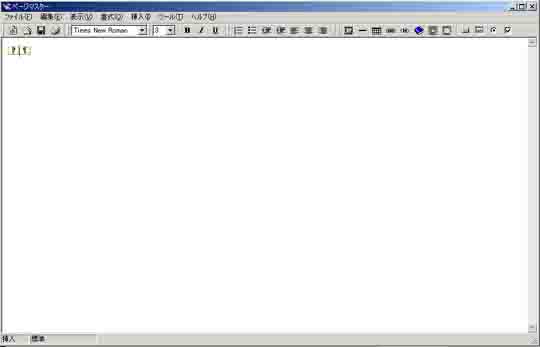
上のような画面が開くと思います。
縮小した上に、画質を最低まで落としてありますので、少々見づらいかもしれませんが、ご了承を。
さて、そうしましたら、ツール→オプションで作業フォルダのところに、フルパスでHTMLを保存する場所を記述します。
右側の参照より、選んでも、同じ事ですので構いません。
そして、他の物はいじらずに、OKを押します。
これで、環境設定は終了。
■利用方法■
先に、一つ注意。
テキストエディタからコピペするのではなく、
できれば最初からこのソフトをエディタとして使用することをお勧めします。
テキストエディタから張り付けると、改行がすべて段落と認識されるためです。
既に、テキストでできあがっている物をHTMLにするときは仕方がありませんが……
さて、それでは、本題。
他のWYSIWYG方式のエディタとほとんど変わりません。
マウスで範囲選択をして、ボタンやメニューから操作を選びます。
ですが、SSを書くのに使うのは、恐らく、
・行揃え
・フォント
・フォント色
・フォントサイズ
・フォントスタイル
・改行
・段落
これだけで十分でしょう。
それから考えれば、このソフトは機能的すぎるとも言えますが、
サイトマップ等を使わずに、1ファイルずつの編集をするWYSIWYG方式エディタの中では、
よけいなタグもつきませんし、一番いいのではないでしょうか。
さて、それでは、上に挙げた7つの機能の使い方。
◆行揃え◆

やはり、画像が汚いですがご了承を。
赤丸で囲んだ部分が行揃えの部分です。Wordや一太郎等のワープロでも同じですので、大抵の人は分かるでしょう。
一応説明しますと、左から順番に、左寄せ・中央寄せ」・右寄せになります。
◆フォント・フォント色・フォントサイズ◆
これら三つに関しては、選択→選択範囲を右クリック→フォント、で出てくるダイアログボックスで設定できます。
一々面倒だ!というのならば、フォントの選択と、フォントサイズの時だけは、ツールバーから利用することもできます。
◆フォントスタイル◆

フォントスタイルというのは、ボールド(太字)・イタリック(斜体)・下線等の事です。
これも、ワープロ等と同じですので、すぐに分かると思います。
赤丸で囲んだ部分が、その機能のボタンです。
左から順に、ボールド・イタリック・下線。
◆改行◆
普通の改行は、Shift+Enter(Return)になります。
通常、SSを書くときの改行は、こちらだけで問題ないはずです。
ただし、舞のように、タイトルやリンクのために、右揃えを使ったりするときは、段落を使うと上手くできます。
◆段落◆
Enter(Return)のみを押した場合に、段落を下げ(正確な表現を知らないので勘弁を)ます。
普通の改行との違いは、目に見える部分では、空行の高さだけ……だと思います。
本当はそれだけではないのですが……SSを書くだけなら知らなくても問題ないでしょう(苦笑)
■終了■
一応、これにて、ページマスターの使い方は終了。
このソフトを使えば、簡単にSSのHTML化ができますので、HTMLファイルの作り方が分からなくて投稿を見合わせている人、
現在テキストファイルで送って、投稿先の管理者様にHTML化の苦労をかけている方などは、利用してみてください。
■最後に■
さすがに、このページをPCで見ている人で、ファイルの開き方や保存の仕方が分からない人はいないと思うので、それは割愛しました。
上の説明も、十分くどいとは思いますが、「HP見るだけで、ワープロも使ったことがない……でも、SS書いてみたい」
という人もいるかもしれませんので、一応、くどくどと説明しました。
これ以外に必要な機能は、SSを書く上ではないと思いますので、まず分からないことなど無いと思いますが、
もし、何か分からないことがありましたら、舞宛にメールでも下さい。舞の都合がつく限り、相談に乗ります。
★注意★
・間違えても、WordでHTMLファイルを作るのはやめましょう。
・できれば、FrontPageも避けた方が無難です。
初版 2002/03/19